史上最简单的内核(二)
文章目录
【注意】最后更新于 January 17, 2020,文中内容可能已过时,请谨慎使用。
转载注明出处:http://www.cnblogs.com/lucasysfeng/p/4847662.html
上一讲地址:http://www.cnblogs.com/lucasysfeng/p/4846119.html
项目地址:https://github.com/lucasysfeng/lucasOS
上一讲我们介绍了计算机的启动流程,并给出了一份简单的主引导记录代码,此份代码仅仅是显示几个字符,并没有做它本应该做的事–启动内核。本讲我们首先看下内核是如何被启动的,然后写一个简单的内核,用已经实现的主引导记录配合GRUB启动它。
如何启动内核
前一讲我们说到,计算机读取"主引导记录"前面446字节的机器码之后,会运行事先安装的“启动管理器”bootloader,由用户选择启动哪个内核,之后就会载入内核,将控制权交给内核。GNU GRUB(GRand Unified Bootloader)就是一种bootloader,满足多重引导规范(The Multiboot Specification),GRUB可选择操作系统分区上的不同内核,下图就是GRUB的图形界面:
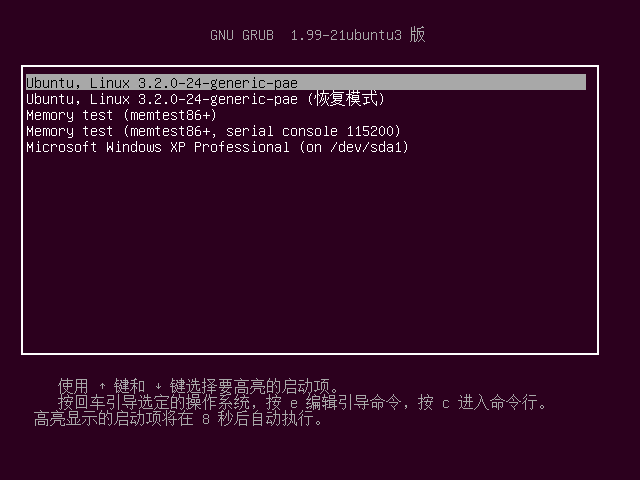
图 GRUB界面
能够被GRUB启动的内核需要满足两个的条件:
- (1) 内核的前8K字节内必须要包含多重引导规范的头信息(Multiboot Header);
- (2) 内核要加载在内存地址的1MB以上。
那么Multiboot Header是什么样子的呢?它必须包含4字节对齐的3个域(还有其他非必须域,我们不讨论),如下:
- 魔数域(magic):标志头的魔数,必须等于 0x1BADB002。。
- 标志域(flag):是否需要引导程序支持某些特性,我们不关心这些特性,这个标志置为0。
- 校验域(checksum):校验等式是否成立(magic + flags + checksum = 0)
本文不讨论GRUB的实现,我们会用前人已经写好的GRUB(笔者会给出),我们要做的是完成符合GRUB启动规范的内核。为了完成这个内核,我们需要写少量的汇编用来在内核中加入Multiboot Header,然后用C语言写内核入口,最后将汇编目标代码和C语言目标代码链接起来生成真正的内核。下面就让我们一步步地完成这些吧!
第一步 汇编入口
汇编代码如下:
|
|
在上面汇编中,我们定义了GRUB启动需要的域MBOOT_MAGIC、MBOOT_FLAGS和MBOOT_CHECKSUM,并调用了内核入口函数kernel_main, kernel_main下一节实现。
编译生成目标文件boot.o
nasm -f elf boot.asm -o boot.o
运行上面命令后会生成目标文件boot.o,-f elf的意思是生成ELF格式的目标代码。
第二步 内核入口
内核代码如下:
|
|
0xb8000h是显存开始的地址,读者可以看第一讲 “实模式内存地址空间分布”那张图,找到0xb8000h这个地址。从0xb8000h这个地址开始,每2个字节表示一个字符,前一个字节是字符的ASCII码,后一个字节是这个字符的颜色和属性,颜色和属性此处先不用关心。这段C代码的其余部分相信读者都能看得懂,我就不过多解释了。
编译生成目标文件kernel.o
gcc -m32 -c -o kernel.o kernel.c
运行上面命令后,目标文件kernel.o就生成了。
第三步 生成内核
上面讲到了能被GRUB启动的内核需要满足的条件:
- (1) 内核的前8K字节内必须要包含多重引导规范的头信息(Multiboot Header);
- (2) 内核要加载在内存地址的1MB以上。
我们将头信息放在了汇编生成的目标文件boot.o中,因此我们需要将boot.o和kernel.o链接到一起生成真正的kernel,并且这个真正的内核要加载到1MB内存上,为此,我们需要下面的链接脚本和命令(关于链接脚本的使用自行google):
|
|
我们用ld命令链接目标文件boot.o和kernel.o,指明使用链接脚本link.ld:
ld -T link.ld -m elf_i386 -nostdlib boot.o kernel.o -o kernel
运行上面命令后,会生成我们要启动的真正的内核kernel,那么这个kernel是否满足GRUB启动规范呢?我们可以通过反汇编来看一下:
objdump -d kernel | head -n30
结果如下图所示,我们看到100000了吗,这个就是.text段起始的地址即1M,看到02 b0 ad 1b 00 00了吗,这个就是GRUB魔数域1b ad b0 02(大小端问题,反向存储)

第四步 将内核拷贝到软盘镜像
我们这里不制作软盘镜像,而是使用已经制作好的软盘镜像,镜像名称lucasOS.img,已经放在github上了。我们也无需制作GRUB,这个软盘镜像已经包含了GRUB.我们要做的是把内核文件kernel拷贝到软盘镜像lucasOS.img中。
获取lucasOS.img软盘镜像。
lucasOS目录下的lucasOS.img就是我们要的软盘镜像。
git clone https://github.com/lucasysfeng/lucasOS.git
创建挂载点。
sudo mkdir /mnt/lucasOS
挂载软盘镜像
注意把lucasOS.img改为你的lucasOS.img所在路径。
sudo mount lucasOS.img /mnt/lucasOS
把内核文件拷贝到软盘镜像中
注意把kernel改为你的kernel所在路径。
sudo cp kernel /mnt/lucasOS/kernel
卸载软盘镜像
sudo umount /mnt/lucasOS
第五步 启动内核
上一讲我们用软盘镜像启动了一个空的虚拟机,下面用同样地操作启动虚拟机,要记得把软盘镜像lucasOS.img从ubuntu拷贝到windows下。这里我们使用VMware创建虚拟机,当然也可以使用其他软件创建虚拟机。
- 创建空的虚拟机,去掉开机从CD/DVD启动选项。

- 网络选择host-only模式。

- 选择从软盘驱动,路径选择已经拷贝到windows下的镜像lucasOS.img.
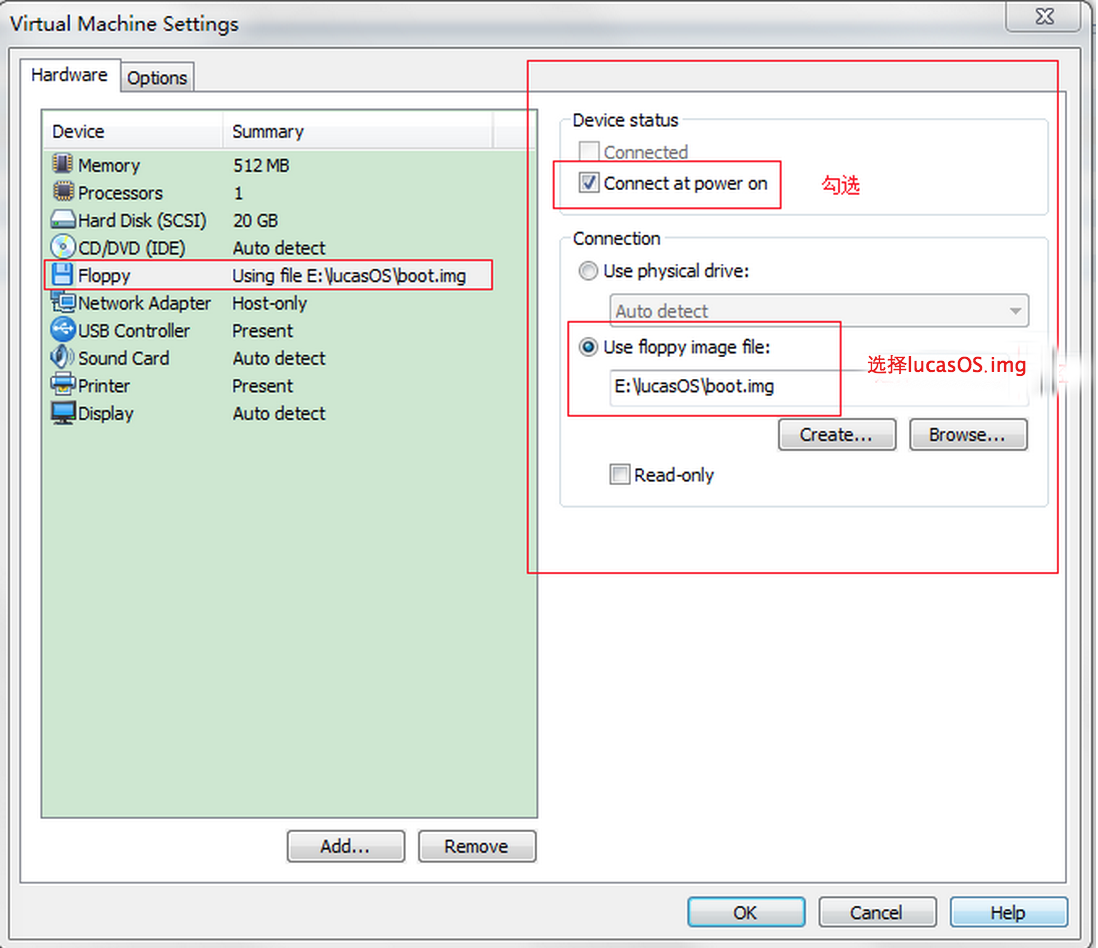
- 开启虚拟机电源,看到如下的画面(约停留2s),恭喜你,GRUB成功了!
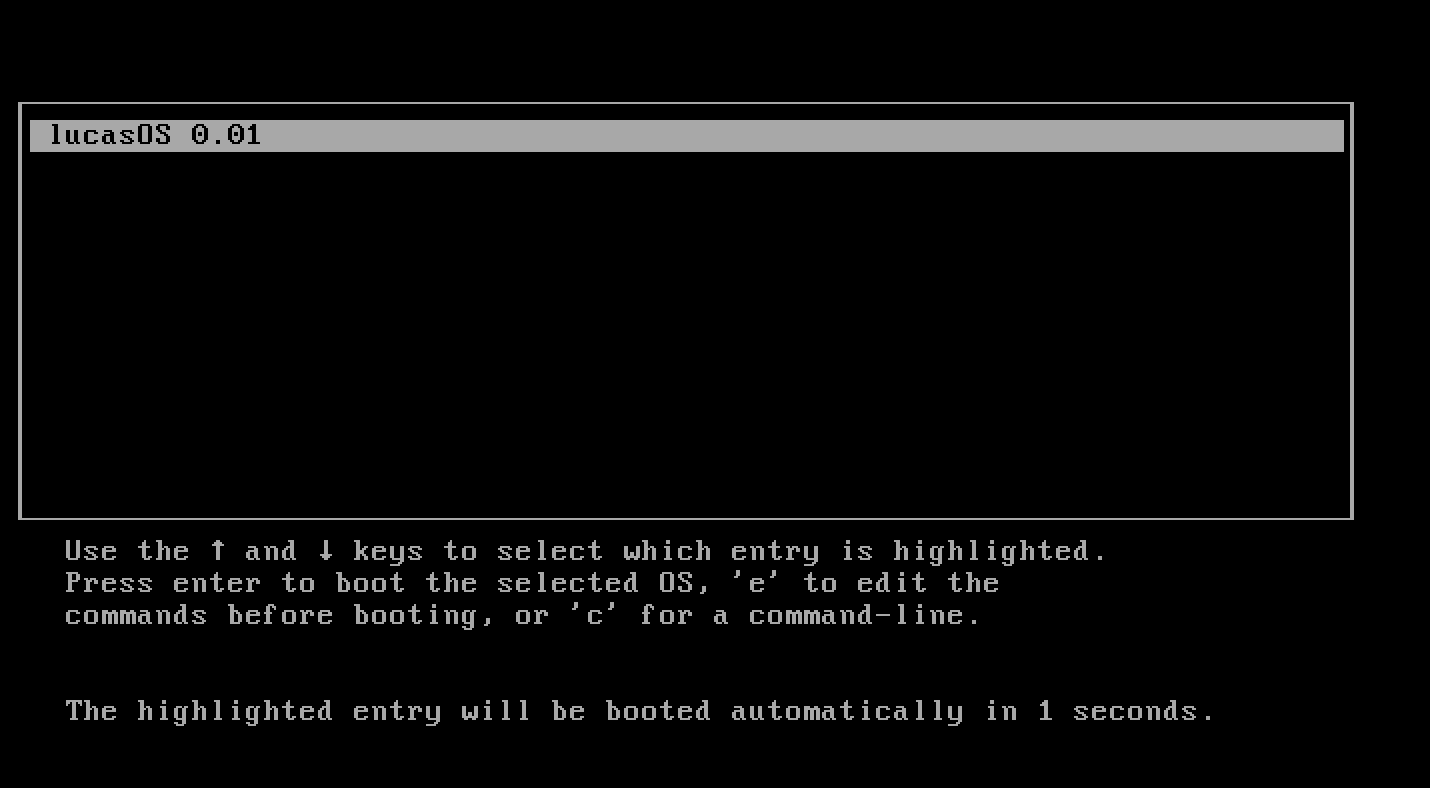
- GRUB启动成功后,会自动载入内核,出现下面画面,恭喜你,载入内核成功!

好了,至此,我们完成了内核的启动流程,下一讲我们开始内核之旅!
代码获取
本系列GitHub地址 https://github.com/lflxp/lucasOS,用下面命令获取代码:
git clone https://github.com/lflxp/lucasOS.git
本讲的代码是code/chapter2,笔者已经将上面的命令集成到Makefile中了,读者只需进入目录,按ReadMe.txt说明执行即可
参考
文章作者 lixueping
上次更新 2020-01-17
许可协议 MIT
